Думаю, любой пользователь продукции Apple сталкивался с определенными трудностями и ошибками. Зачастую, решение подобных проблем осуществляется с помощью режима восстановления, независимо от того, какое устройство с iOS вы используете (это может быть iPhone, iPad, iPod).
Если вы достаточно долго пользуетесь гаджетами Apple, вам известно, что процесс восстановления достаточно нудный, а для нового пользователя еще и сложный. И фактически каждый пользователь задавал вопрос: «Где скачать reboot для айфона?» Но слышали ли вы когда-нибудь о RecBoot или ReiBoot?
Если вы профессиональный пользователь техники Apple и еще не слышали об этих программах, ваш случай уникален. Эти утилиты популярны среди пользователей iPhone, iPad, iPod. Они используется для входа в режим восстановления вашего девайса. Если вы до сих пор не установили эту программу, скорее всего ваша Apple техника работала стабильно.
Вход в режим восстановления используется, когда вы не можете запустить ваш девайс, или когда процесс загрузки зависает на моменте появления логотипа Apple. Существуют много способов входа в режим восстановления. Например, вам может понадобиться удерживать комбинацию клавиш. Однако, эта процедура становится намного проще, когда её выполняет программа. RecBoot — это бесплатная утилита, которая переводит ваш смартфон в режим восстановления и обратно без особых проблем.
support.apple.com/iphone/restore что делать?(ТОП 3 РЕШЕНИЯ В 2021 ГОДУ)
Скачать reboot для Айфона: RecBoot
- Скачать RecBoot для Windows (XP, Vista, 7, 8, 10)
- Скачать RecBoot Mac для (OS X 10.5)
Прежде чем вы решите использовать данную программу, ознакомьтесь с ее плюсами и минусам:
Преимущества:
-Нужен всего один клик для входа и выхода из режима востановления.
-Может обезопасить ваш смартфон от любой непредвиденной неполадки.
Недостатки:
-Старые версии программы, работают только на 32-битных системах (win, mac, linux). Обновленные версии, адаптированны под любую ОС.
Что умеет RecBoot?
Теперь, когда вы знаете, где можно бесплатно скачать RecBoot, время узнать больше о вашем новом друге.
Режим восстановления был создан Apple для предотвращения программных проблем. Это значит, что если вы столкнетесь с какой-либо проблемой во время обновления ОС, режим восстановления сумеет исправить неполадку без ваших усилий. Для того, чтобы перевести телефон в режим восстановления, вам необходимо удерживать комбинацию кнопок «Power» и «Home», на протяжении 10 секунд. Но ведь бывают ситуации, когда эти кнопки повреждены и тогда RecBoot спешит на помощь.
И хотя режим восстановления очень полезен, иногда он может навредить. Из-за некоторых багов вы не сможете выйти из режима восстановления. Если вы установили RecBoot, то окно программы предложит вам 2 опции: «Войти в режим восстановления» и «Выйти из режима восстановления». Все что вам нужно, это кликнуть на кнопку выхода.
Теперь вы знаете все о RecBoot, как видите это действительно незаменимая программа. Рекомендуем вам обязательно скачать её, для того чтобы иметь возможность выходить и входить в режим восстановления по вашему желанию!
NEW! Обходим icloud на iPhone за 1 минуту
Как использовать Recboot для Mac или Windows
- Запустите Recboot, затем подключите iPhone / IPad / IPod Touch к компьютеру.
- После того как устройство подключено, в интерфейсе приложения появится две кнопки.
- Левая кнопка «Вход в режим восстановления» и правая «Выход из режима восстановления», думаю объяснять не стоит.
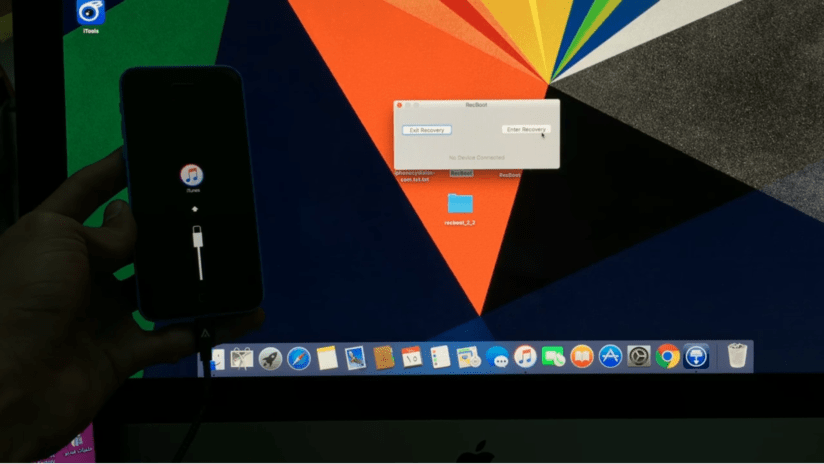
скачать reboot для айфона
Скачать reboot для Айфона: ReiBoot
RecBoot не работает? Некоторые пользователи столкнулись с ошибками в работе приложения. У некоторых RecBoot не распознавал iPhone, кто-то жаловался на зависание программы во время выхода из нее, кого-то она просто не работала.
В этом случае, Free ReiBoot, лучшая альтернатива 2017 для Windows 10/8/7. Она будет идеальным выбором для вас. Функционал программы схож с RecBoot, но все же есть отличия. С его помощью вы можете легко войти или выйти из режима восстановления. Одним кликом можно исправить все проблемы прошивки, включая черный экран смерти, белый яблочный логотип и любую ошибку, связанную с потерей данных.
– Скачайте и установите программу на ваш ПК и подключите iPhone / IPad / IPod.
Free Trial ReiBoot программы:
Free Download Размер: 5.4MB (для Windows)
Бесплатно скачать Размер: 9.5MB (для Mac) – Чтобы ввести iPhone, IPad или IPod в режим восстановления, после того, как ReiBoot обнаружит устройство, нажмите кнопку «Войти в режим восстановления».
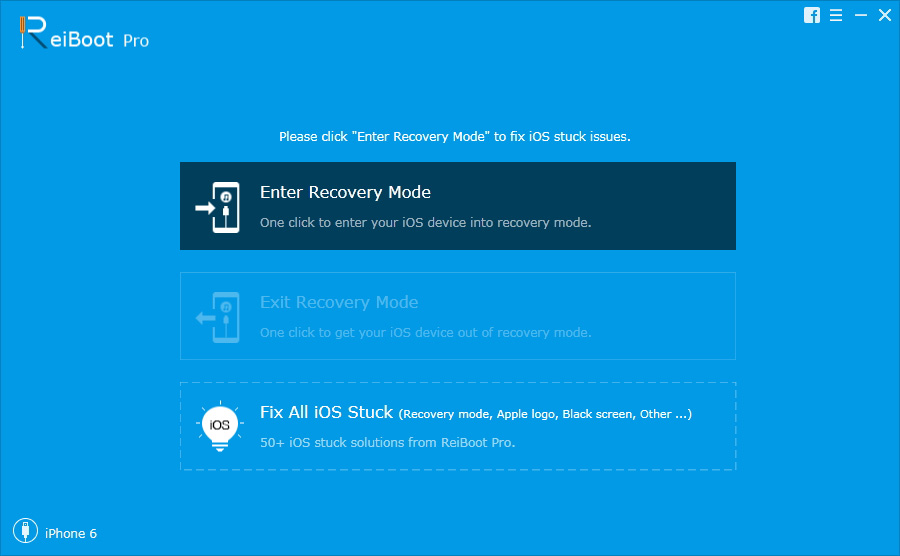
скачать reboot для айфона
– Выберите «Repair Operating System» в главном интерфейсе, а затем нажмите кнопку «Fix now».
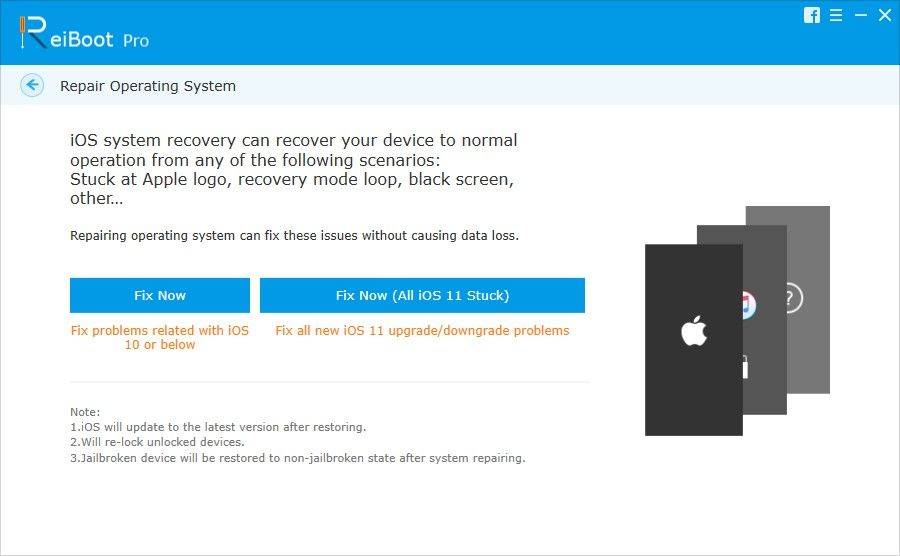
скачать reboot для айфона
– После выполнения вышеперечисленных действий, скачайте пакет обновлений, для перепрошивки iPhone. Это займет какое-то время, а сам пакет весит около 2,5 Гб/
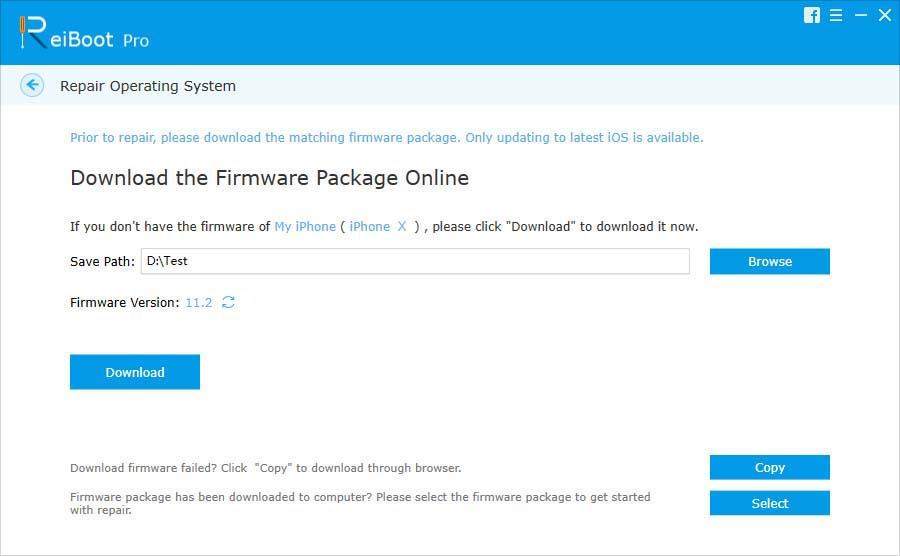
скачать reboot для айфона
– После загрузки пакета обновлений, нажмите кнопку «Начать ремонт», чтобы начать восстановление системы.
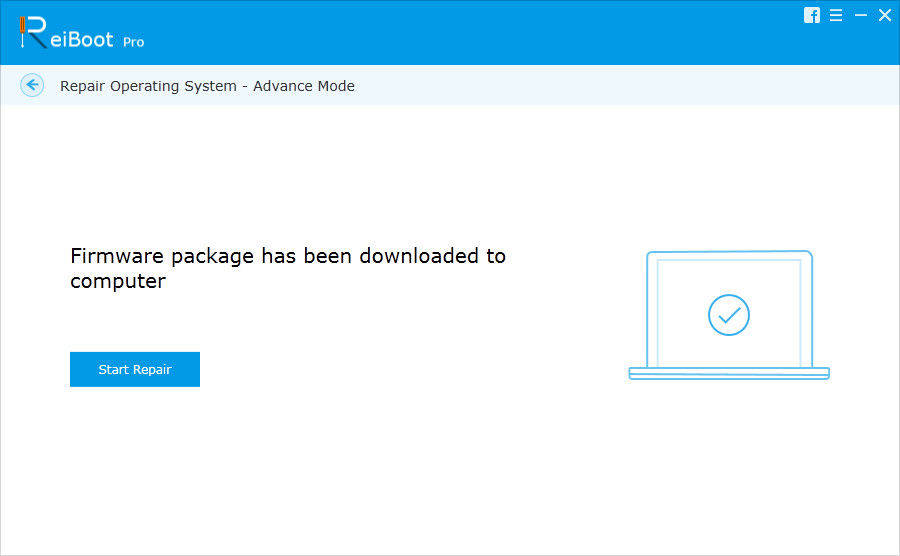
скачать reboot для айфона
- Почему Айфон X, 8, 7 не видит сим карту, что делать?
- Что делать если iPhone не видит обновление iOS?
Скачать reboot для Айфона: TinyUmbrella-Fix
TinyUmbrella – это многофункциональная программа для обновления и понижения рейтинга системы iOS без ограничений. Кроме того, это также помогает вывести iPhone из режима восстановления, логотип Apple, черный экран и другие iOS, чтобы перезагрузить iPhone для нормальной работы. Вы можете скачать здесь.
- Исправить iPhone, который застрял в режиме восстановления одним щелчком мыши.
- Восстановите или откатит версию вашего устройства с помощью сохраненного SHSH.
- Иногда не распознает устройство.
- Иногда не работает хорошо при фиксированном экране iPhone.
Скачать reboot для Айфона: EasyiRecovery
EasyiRecovery особенно полезен для тех пользователей iPhone и iPod touch, которые застревают в цикле режима восстановления во время восстановления прошивки. Для информации, известной до сих пор, она может не поддерживать ваш iPad.
Con: Не поддерживает iOS 10/9 и iPad. Работает только для пользователей Windows.
С помощью двух кнопок «Entra in Recovery» и «Esci da Recovery» вы можете заставить iPhone и iPod touch войти в режим восстановления и выйти из режима восстановления. Тогда ваше устройство перезагрузится.
Источник: qfos.ru
Как восстановить айфон без айтюнс если он не включается
Компания Apple давно известна как качественный производитель высокотехнологичных устройств, работающих с использованием iOS (iPhone, iPad и iPod). Однако чем сложнее становятся гаджеты, тем выше вероятность возникновения случайных сбоев в их работе.
Поэтому пользователям крайне важно иметь резервные копии своих данных, которые можно будет восстановить при вынужденном сбросе аппарата до заводских настроек или при обновлении ПО. Режим восстановления (Recovery mode) позволит вернуть телефон к привычному функционированию. Обычно для восстановления работы любого своего гаджета Apple рекомендует пользоваться приложением iTunes.
Однако пользователи нередко сталкиваются с ситуацией, когда iTunes не может распознать устройство или слишком долгое время находится в режиме восстановления. Впрочем, восстановить iPhone можно и другими способами, например через интернет, подключившись к iCloud, а также с помощью сторонних приложений. Рассмотрим несколько вариантов решения этой проблемы.
Способ 1. Как восстановить iPhone с помощью iCloud
Один из распространенных способов восстановления iPhone – это использование хранилища iCloud. В первую очередь, следует позаботиться о хорошем интернет-трафике, поскольку будет передаваться значительный объем данных. Затем рекомендуется создание предварительной копии для текущих данных.
Для этого в настройках нужно зайти в раздел «iCloud» > «Хранилище и копии» и включить резервное копирование (если оно отключено) касанием «Создать копию». Теперь можно переходить непосредственно к возврату iPhone к заводским настройкам. Необходимо сбросить устройство с удалением все настроек и пользовательских файлов. Для этого в настройках смартфона нужно зайти в раздел «Основные» > пункт «Сброс» > режим «Стереть контент и настройки». Нажать «Стереть iPhone».
Перезапустить iPhone, при загрузке укажите режим настройки «Восстановить из копии iCloud». Подтвердите выбор, дождитесь окончания загрузки, пользовательские параметры телефона и сохраненные данные будут восстановлены из предварительно сделанной копии.
Способ 2. Как восстановить iPhone с помощью iTools
Эта утилита является наиболее известным аналогом iTunes. Для работы нужно скачать программу iTools, установить и запустить ее. Подключить iPhone к компьютеру.
Если гаджет определится в программе, зайти в раздел «Инструменты», нажать «Резервное копирование», в появившемся окошке проставить галочки с теми видами файлов, которые необходимо сохранить, нажать «Далее», дождаться определения контента. Можно предварительно указать папку для хранения резервной копии с помощью функции «Изменить». Нажать «Запустить», дождаться результата. В отличие от iTunes и iCloud, это приложение не шифрует файлы, что дает доступ к просмотру и использованию фотографий без дополнительного софта. К сожалению, не всегда определяет гаджет.
Способ 3. Как восстановить iPhone с помощью CopyTrans Shelbee
Если на компьютере есть программа CopyTrans Shelbee, то можно воспользоваться ею. Естественно, что порядок действий будет схож с предыдущим. Сначала создается предварительная копия (backup-файл) со всеми текущими настройками и личной информацией: контакты, сообщения, записи в календаре, заметки, фото и видео. iPhone подключается к компьютеру, запускается CopyTrans Shelbee. Выбрать пункт «Backup».
Выбрать режим «Full backup». По умолчанию резервная копия будет сохранена в папке с backup-файлами, созданными iTunes. Чтобы изменить место ее хранения, надо кликнуть по значку карандаша и указать новое место расположения. Щелкнуть «Start» для начала процедуры. После окончания копирования нажать «Done». Из созданной резервной копии можно будет в дальнейшем восстановить данные.
В случае необходимости восстановления предварительно сбросить iPhone до заводских настроек аналогично предыдущему варианту с iCloud . Затем подключить смартфон к компьютеру, вызвать CopyTrans Shelbee, в стартовом окне нажать «Restore». Для изменения текущей папки с backup-файлами, щелкнуть по значку карандаша и указать новый путь. Выбрать последнюю по дате или нужную копию. Начать процесс восстановления, по окончании нажать «Done».
Способ 4. Как восстановить отключенный iPhone с помощью ReiBoot
Отличная программа Tenorshare ReiBoot не только выполняет ту же работу, но и делает это намного проще, буквально в один клик. Кроме того, она функционирует в сложных случаях, например, при зависании смартфона во время запущенного режима восстановления, режима циклической перезагрузки, в режиме DFU и т.д.
Причем выполняет свою функцию без потери и повреждения данных и поддерживает все устройства iPhone/iPad/iPod с iOS любой версии, включая iOS 12 . Загрузить с сайта и установить на свой компьютер Tenorshare ReiBoot. Запустить софт для начала работы. В программе есть меню для выбора языка общения.
Подключить iPhone (или iPad, iPod touch) к компьютеру с помощью кабеля (если на iPhone появится сообщение нажать «Доверие»). Программа сама подсказывает дальнейшие действия, идентифицирует гаджет, открывает окошко с двумя основными функциями: «Войти в режим восстановления» или «Выйти из режима восстановления». Все, что нужно пользователю — выбрать нужную опцию, после чего ReiBoot все сделает сам за короткий срок.
Если после этого устройство все ещё не работает, нажать кнопку «Исправить Операционную Систему» и обновить до Tenorshare ReiBoot Pro для исправления iOS системы. Для особо въедливых перфекционистов на сайте разработчиков есть руководство для пользователей, а на YouTube — несколько видео инструкций.
Вероятно, существует еще с десяток аналогичных способов решения проблемы. Но все же одним из наиболее удачных решений является именно ReiBoot. Скачать программу можно бесплатно на официальном сайте разработчиков , при желании здесь можно найти и другие полезные программы на любой вкус, в том числе и расширенную версию ReiBoot. Информация на сайте на русском языке.
Обновление 2020-05-19 / Обновление для iPhone Проблемы и Решения Источник
Айфон не включается, черный экран — что делать
 Не включается Айфон? Решение есть. Айфон не включается и на нем горит яблоко? Либо же экран полностью черный и iPhone никак не реагирует на нажатия кнопок? Обе этих проблемы могут случиться с любым пользователем iPhone, причем ронять смартфон для этого необязательно.
Не включается Айфон? Решение есть. Айфон не включается и на нем горит яблоко? Либо же экран полностью черный и iPhone никак не реагирует на нажатия кнопок? Обе этих проблемы могут случиться с любым пользователем iPhone, причем ронять смартфон для этого необязательно.
О том, что делать, если Айфон не включается рассказали в этой инструкции. Решить проблему можно без похода в сервисный центр и сопутствующих этому трат. 
Содержание:
Выполните «жесткую» перезагрузку
Первое, что нужно сделать, если Айфон не включается — выполнить его принудительную (она же «жесткая») перезагрузку. Она выводит iPhone из режима восстановления, который мог быть случайно включен и просто сбрасывает программные ошибки на устройстве.
Принудительная перезагрузка по-разному выполняется на различных моделях iPhone. На iPhone 6s, iPhone 6, iPhone 5s и более ранних моделях. Одновременно нажмите кнопки «Домой» и «Питание» (кнопка включения, располагается сбоку или наверху корпуса) и удерживайте их в течение 15 секунд до тех пор, пока на экране не появится логотип Apple. На iPhone 7 и iPhone 7 Plus.
Одновременно нажмите кнопку уменьшения громкости и кнопку «Питание» (боковую) и удерживайте их в течение 15 секунд до появления логотипа Apple. На iPhone 8/8 Plus, iPhone X и более новых моделях. Нажмите и сразу отпустите кнопку увеличения громкости. Нажмите и сразу отпустите кнопку уменьшения громкости. После зажмите боковую кнопку и удерживайте ее в течение 15 секунд до появления логотипа Apple.
? Запомните как выполняется принудительная перезагрузку на вашем устройстве. Она способна помогать в большинстве подобных сбоев, которые могут случаться на iPhone.
Принудительная перезагрузка полностью безопасна. Ее выполнение не приводит к удалению каких-либо данных на iPhone, поэтому выполнять ее можно без опасений. ❗ Способы восстановления iPhone в этой инструкции размещены от простого к сложному. Если «жесткая» перезагрузка не помогла, переходите к следующему способу. Он должен будет помочь решить проблему.
Подключите iPhone к зарядному устройству
Часто Айфон не включается и не подает никаких признаков жизни из-за того, что его аккумулятор сел. Подключите смартфон к зарядному устройству и оставьте подключенным на час.
- Используйте оригинальные или качественные зарядные аксессуары. Бывали случаи, в которых iPhone выключился из-за севшего аккумулятора, но не заряжался по причине использования сломанного зарядного адаптера или кабеля. Обязательно убедитесь, что зарядное устройство и кабель находятся в рабочем состоянии.
- Заряжайте iPhone от сети электричества. Очень часто пользователи заряжают Айфон от USB-порта компьютера. Но из-за старого аккумулятора в смартфоне и малой мощности разъема зарядка попросту не происходит.
- Проверьте, не загрязнен ли разъем. Иногда зарядка iPhone не начинается из-за сильно загрязненного разъема Lightning. Осмотрите порт зарядки. Если он действительно загрязнен, аккуратно очистите его, например, при помощи зубочистки.
⚡ Как понять что iPhone начал заряжаться?
Если на экране логотип аккумулятора с кабелем Lightning — iPhone не заряжается и просит подключения к зарядному устройству. Если такой логотип отображается после того, как вы поставили iPhone на зарядку, значит кабель или адаптер вышли из строя. Воспользуйтесь другими зарядными аксессуарами.

Если же на экране отображается только аккумулятор, значит зарядка успешно выполняется. Переживать стоит только если этот логотип без изменений показывается на дисплее более 30 минут. В таком случае так же следует заменить зарядный адаптер и кабель.

Подключите iPhone к iTunes в режиме восстановления
Если же ни на зарядку, ни на «жесткую» перезагрузку iPhone не реагирует, смартфон необходимо перевести в режим восстановления. Тут сразу отметим, что непосредственно восстановление iPhone может не понадобиться. Обо всем по порядку.
Первым делом попытайтесь вернуть iPhone в рабочее состояние без восстановления. Этот способ спасал тысячи iPhone без удаления данных, которое подразумевает восстановление. Поэтому настоятельно рекомендуем первоначально воспользоваться им.
Шаг 1. Подключите iPhone к компьютеру при помощи кабеля USB и запустите iTunes (окно Finder в macOS Catalina).
Шаг 2. Введите iPhone в режим восстановления. Для этого:
Примечание: iPhone должен обязательно быть подключенным к компьютеру через кабель USB.
- На iPhone 6s, iPhone 6, iPhone 5s и более ранних моделях. Одновременно нажмите кнопки «Домой» и «Питание» (кнопка включения, располагается сбоку или наверху корпуса) и удерживайте их в течение около 20 секунд до тех пор, пока на экране не появится логотип iTunes (логотип ноутбука в iOS 13).
- На iPhone 7 и iPhone 7 Plus. Одновременно нажмите кнопку уменьшения громкости и кнопку «Питание» (боковую) и удерживайте их в течение около 20 секунд до появления логотипа логотип iTunes (логотипа ноутбука в iOS 13).
- На iPhone 8/8 Plus, iPhone X и более новых моделях. Нажмите и сразу отпустите кнопку увеличения громкости. Нажмите и сразу отпустите кнопку уменьшения громкости. После зажмите боковую кнопку и удерживайте ее в течение около 20 секунд до появления логотипа iTunes (логотип ноутбука в iOS 13).
Шаг 3. В окне iTunes нажмите «Извлечь iPhone».

Шаг 4. Выполните перезагрузку iPhone. Для этого просто зажмите кнопку «Питание» (боковую кнопку). Также вы можете выполнить принудительную перезагрузку при помощи способа, описанного выше.
В результате этой операции ваш iPhone может включиться и вновь заработать как прежде без необходимости восстановления.
Восстановите iPhone через iTunes
Если Айфон не включается и после подключения к компьютеру, то выручит только восстановление.
❗ В большинстве случаев восстановление подразумевает собой удаление всех данных с устройства. Вернуть их получится только при наличии актуальной резервной копии.
Шаг 1. Подключите iPhone к компьютеру при помощи кабеля USB и запустите iTunes (окно Finder в macOS Catalina).
Шаг 2. Введите iPhone в режим восстановления. Для этого:
Примечание: iPhone должен обязательно быть подключенным к компьютеру через кабель USB.
- На iPhone 6s, iPhone 6, iPhone 5s и более ранних моделях. Одновременно нажмите кнопки «Домой» и «Питание» (кнопка включения, располагается сбоку или наверху корпуса) и удерживайте их в течение около 20 секунд до тех пор, пока на экране не появится логотип iTunes (логотип ноутбука в iOS 13).
- На iPhone 7 и iPhone 7 Plus. Одновременно нажмите кнопку уменьшения громкости и кнопку «Питание» (боковую) и удерживайте их в течение около 20 секунд до появления логотипа логотип iTunes (логотипа ноутбука в iOS 13).
- На iPhone 8/8 Plus, iPhone X и более новых моделях. Нажмите и сразу отпустите кнопку увеличения громкости. Нажмите и сразу отпустите кнопку уменьшения громкости. После зажмите боковую кнопку и удерживайте ее в течение около 20 секунд до появления логотипа iTunes (логотип ноутбука в iOS 13).
Шаг 3. iTunes сообщит об обнаружении iPhone в режиме восстановления. В открывшемся окне выберите «Обновить». Первоначально следует выбирать именно эту опцию, так как она может позволить вернуть устройство в рабочее состояние без потери данных.

Если восстановление без потери данных возможно, начнется процесс обновления iPhone. Дождитесь его окончания. ❗ Ни в коем случае не отключайте iPhone от компьютера.

Шаг 4. Если же обновление завершится ошибкой, то следует выполнить восстановление. Вновь введите iPhone в режим восстановления (шаг № 2) и в открывшемся окне iTunes выберите «Восстановить». Дождитесь окончания операции.

В результате обновления или восстановления ваш iPhone вновь вернется в рабочее состояние.
Если ничего не помогло
Ни один из перечисленных выше способов не помог? Это означает, что в вашем iPhone произошла физическая поломка и нужно обращаться в сервисный центр.
Из-за чего Айфон не включается?
1. Вышедший из строя аккумулятор — самая частая причина, по которой iPhone перестает включаться. Если вы прежде замечали, что смартфон стремительно разряжался, выключался на 10-30% заряда, отключался на холоде и с ним происходили какие-либо другие подобные аномалии, значит проблема точно с батареей.
Поможет замена. Цена вопроса в большинстве сервисных центрах России — 1500-3000 рублей. В авторизованных сервисных центрах Apple в России дороже — 3000-7000 тысяч рублей.

2. Поломка контроллера питания — еще одна очень частая причина выхода iPhone из строя. Симптомы до выхода смартфона из строя схожи с поломкой аккумулятора — случайные отключения устройства, перегрев.
Замена относительно недорогая. Поменять контроллер питания или другую микросхему, связанную с процессом зарядки можно по цене около 2000 рублей.
3. Выход из строя других комплектующих. iPhone может не включаться из-за поломки десятков различных комплектующих, вплоть до материнской платы. Чаще всего так происходит после падения смартфона. Определить, что именно сломалось можно только в ходе диагностики.
Ремонт может разорить. Если iPhone не перегревался до поломки, то лучше сразу начать молиться о том, чтобы материнская плата была в целости. Ее замена, особенно на новых моделях iPhone, встанет в копеечку. Цена вопроса — до 30 000 рублей.
Перед походом в сервисный центр рекомендуем обратиться в официальную поддержку Apple. Специалисты компании охотно помогут советом.
Источник: onecomp.ru
Самый простой способ помочь вам восстановить iPhone без iTunes
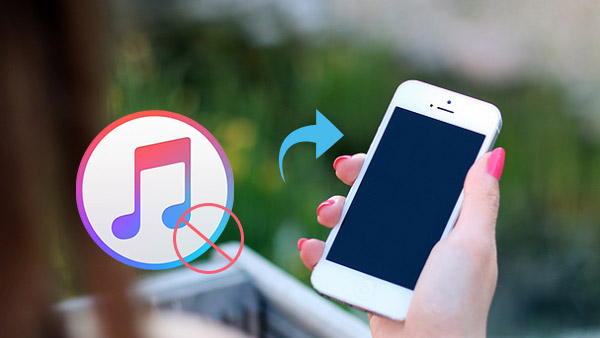
Иногда вы можете столкнуться с множеством проблем в качестве пользователя iPhone. Например, вы случайно удаляете iPhone, обновляете свою операционную систему, но теряете некоторые ценные файлы или восстанавливаете старые данные iPhone из сохраненного файла резервной копии из-за покупки нового.
Если вы столкнулись с вышеуказанными проблемами, вы можете подумать «как восстановить мои данные iPhone самым простым способом».
Причина того, что iTunes не хочет восстанавливать iPhone
Хотя iTunes кажется действительно хорошим способом, предоставляемым Apple, чтобы помочь вам восстановить данные iPhone из файла резервной копии, могут возникнуть некоторые проблемы, которые могут возникнуть при использовании iTunes для восстановления.
- 1. Если у вас недостаточно времени для резервного копирования ваших данных iPhone в iTunes, нет возможности восстановить ваш iPhone с помощью iTunes.
- 2. Если ваше оборудование имеет некоторые проблемы, оно покажет вам сообщение об ошибке. Например, ваш кабель плохо работает при подключении вашего iPhone и ПК. Если на вашем компьютере установлены параметры безопасности / программное обеспечение, что имеет большое влияние на общение вашего телефона с серверами обновлений Apple, вам необходимо попытаться обновить его снова и снова.
- 3, iPhone не будет восстанавливать данные в iTunes после неудачной попытки взлома.
- 4. Когда вы восстанавливаете данные iPhone с помощью iTunes, у него есть возможность внезапного прекращения восстановления, когда панель загрузки исчезает и появляется сообщение об ошибке.
Существует еще одна неудачная возможность, с которой пользователи iPhone встречаются, когда они восстанавливают свой iPhone с помощью iTunes.
Чтобы избежать ненужных проблем, эта статья представит вам самый простой способ решить «как восстановить iPhone без iTunes».
Как восстановить iPhone без iTunes
Восстановление данных iOS это стороннее программное обеспечение, которое может делать то, что делает только iTunes, даже имеет более мощные функции при восстановлении данных iPhone без iTunes. Вы можете использовать эту программу для восстановления iPhone напрямую и из резервных файлов без iTunes.
Часть 1: восстановление iPhone напрямую
Установите программное обеспечение и откройте его.
Загрузите это программное обеспечение для восстановления iPhone (оно поддерживает Win и Mac). Откройте его и подключите к нему iPhone. Выберите «Восстановление с устройства iOS«который может помочь вам восстановить iPhone без iTunes самым простым способом.
Внимание : Когда вы открываете программное обеспечение, вы можете увидеть три варианта в главном интерфейсе. Помимо восстановления с устройства iOS, вы также можете выбрать «восстановить из файла резервной копии iTunes / iCloud», чтобы автоматически восстановить данные iPhone этим программным обеспечением. (Вы можете прочитать часть 2 / 3, чтобы узнать, как восстановить iPhone из резервной копии iTunes / iCloud без приложения iTunes)

Начать сканирование вашего iPhone
При успешном подключении iPhone нажмите кнопку «Начать сканирование»для сканирования вашего iPhone. В верхнем интерфейсе есть панель процессов, показывающая скорость сканирования.

Просмотр и восстановление данных iPhone
В левом интерфейсе вы можете увидеть список классификации файлов. Щелкните данные, которые хотите восстановить, например «Контакты», вы можете увидеть всю подробную информацию о среднем и правом интерфейсе. Тогда ты можешь предварительный просмотр вы этого хотели.
Когда вы убедитесь, что все файлы, которые вы хотите восстановить, просто нужно нажать кнопку «Recover«Появится диалоговое окно, в котором вам будет предложено определить путь сохранения восстановленного файла. Затем нажмите« Восстановить »еще раз, чтобы закончить его.
Примечание: В левом интерфейсе есть 18 файл типы, которые вы можете просмотреть и восстановить, например текстовые сообщения, фотографии, заметки и многое другое.
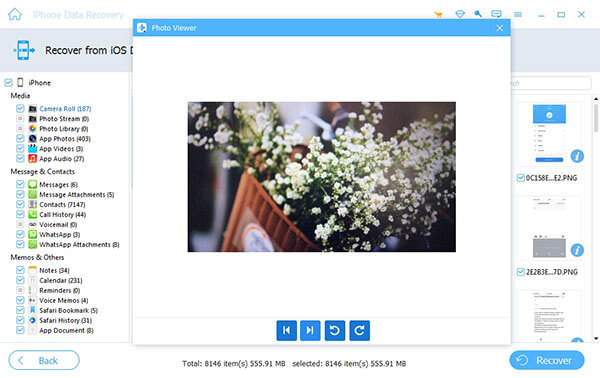
Часть 2: восстановление iPhone из резервной копии iTunes без приложения iTunes
Вы можете восстановить iPhone из резервной копии iTunes этим программным обеспечением и без приложения iTunes.
Сканирование файла резервной копии iTunes
Когда вы вводите «Восстановление из файла резервной копии iTunes», выберите, какое устройство вы хотите восстановить, если вы производите резервное копирование в нем различных данных устройства. Нажмите« Начать сканирование ».

Восстановите данные iPhone перед просмотром
Выберите файл, который вы хотите восстановить, и просмотрите их, нужно ли восстановить, нажмите «Recover»и выберите путь для его сохранения. После этого нажмите кнопку« восстановить », чтобы восстановить данные iPhone на компьютере без iTunes.

Часть 3: восстановление iPhone из файла резервной копии iCloud
Вы можете легко восстановить iPhone из резервной копии iCloud с помощью этого программного обеспечения.
Войдите в iCloud
Сначала вам нужно войти в учетную запись iCloud, чтобы начать сканирование данных резервного копирования iPhone. После написания учетной записи и пароля щелкните стрелку, чтобы войти в систему.
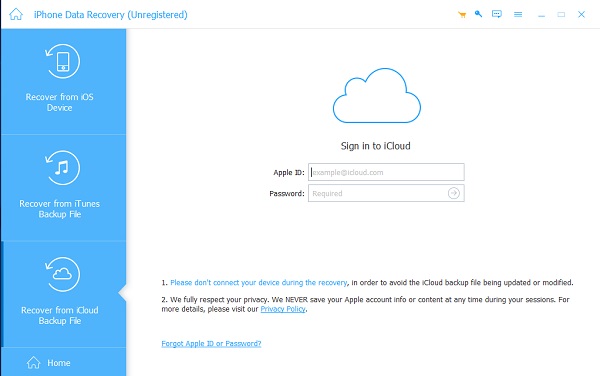
Выберите устройство, которое вы хотите восстановить
Когда вы входите в систему, вы найдете список устройств iCloud. Выберите один для «Скачать«чтобы начать сканирование. Когда вы нажмете« Загрузить », появится диалоговое окно, напоминающее вам о том, какие типы файлов вы хотите скачать. Проверьте файлы и нажмите« Далее », чтобы продолжить загрузку или сканирование загруженный.
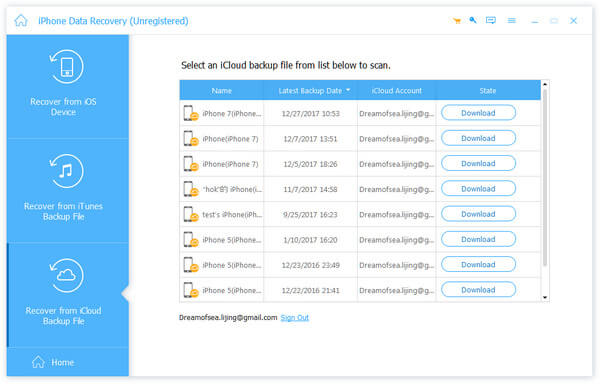
Предварительный просмотр и восстановление
После завершения загрузки файлов резервных копий iCloud он покажет вам типы файлов, которые вы выбираете раньше, на левом интерфейсе. Нажмите «Контакты», который вы загрузили ранее, и просмотрите их. Выберите подробный файл, который вам нужно восстановить, нажмите «RecoverПосле выбора выходной папки снова нажмите «Восстановить». Затем все iPhone будет восстановлен на вашем компьютере без iTunes.

Это все. Вы можете следовать инструкциям и попробовать. Мощное программное обеспечение позволяет вам восстанавливать данные iPhone без iTunes самым простым способом несколькими нажатиями. Он может напрямую восстанавливать iPhone из резервной копии iTunes даже без iTunes и восстанавливать iPhone из резервной копии iCloud без iCloud.
Вам может понравиться Hot Software

- При восстановлении iPhone без iTunes вы можете попробовать это программное обеспечение
- Восстановите многие типы данных iPhone без iTunes, вплоть до типов 18, таких как сообщения, контакты, фотографии, видео, заметки и многое другое.
- Поддержка восстановления iPhone, iPhone 6s / 6s plus / 6 / 6 plus / 5 / 5s / 4 / 4, iPad и iPod без iTunes
Размещено от Лилия Старк в Восстановление, iPhone, iTunes
Март 26, 2017 18: 05
Вам могут понравиться эти статьи
![]()
Нажмите здесь, чтобы присоединиться к обсуждению и поделиться своими комментариями

Самый простой способ помочь вам восстановить iPhone без iTunes
Источник: ru.tipard.com